Win10系統取消了原來的“網絡位置”,但是這不代表Win10系統就不可以進行網絡設置了。但是很多用戶不了解Win10要如何設置網絡位置,本文就來介紹一下Windows10設置網絡位置的方法。
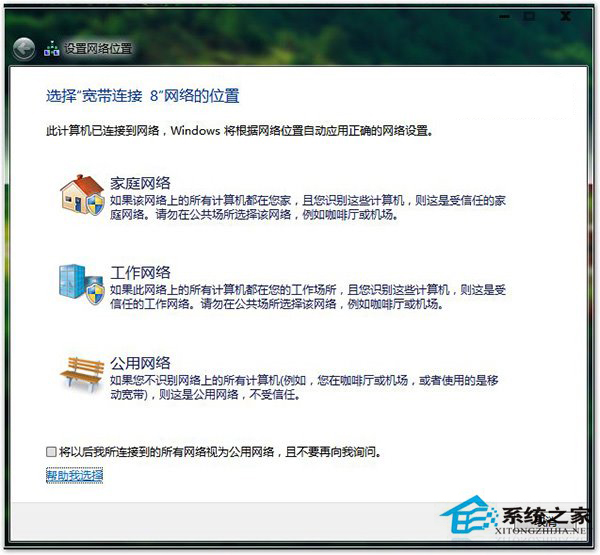
很多時候Win10系統會自動幫你配置網絡,並沒有詢問用戶。如果你想親自修改,可在“設置”中進行。
具體方法如下:
1、打開“設置”應用後,選擇“網絡和Internet”
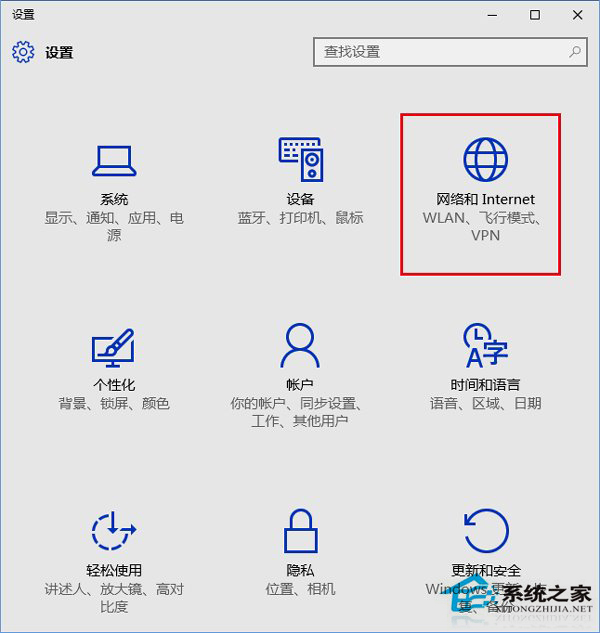
2、選擇你目前使用的網絡。如果是有線網,就選擇“以太網”;無線網就選“WiFi”
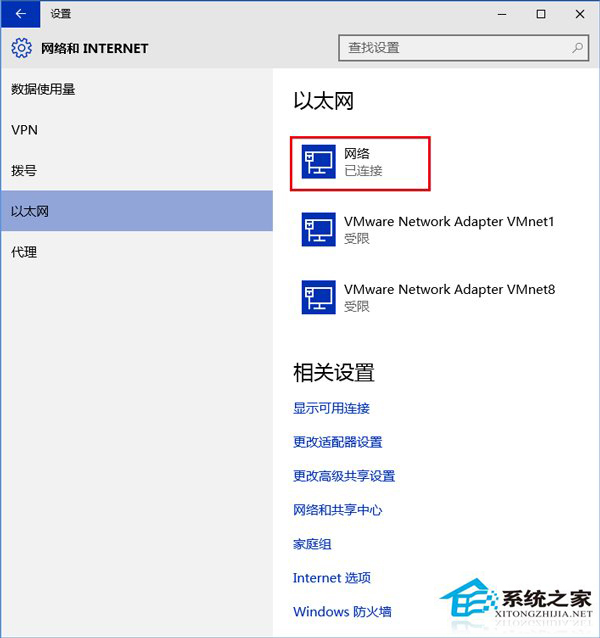
3、點擊目前活躍的網絡連接,會看到“查找設備和內容”開關,如果關閉則適用於“公共網絡”;如果打開則適用於“家庭網絡”和“工作網絡”(從Windows7設置可看出這兩個模式都對應受信任私有網絡)
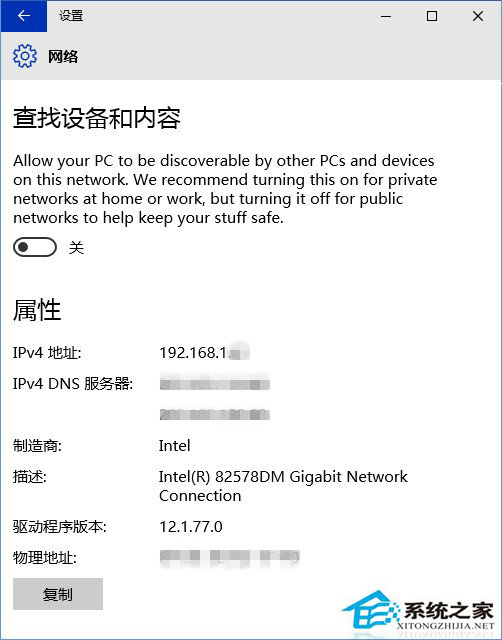
Win10默認打開這一選項,如果你在公共網絡使用電腦的話,就要注意關閉該選項,以免洩露個人隱私。
以上就是Windows10設置網絡位置的方法了,如果Win10自動設置出了問題,就可以手動設置網絡來解決了。